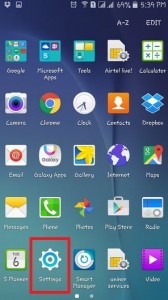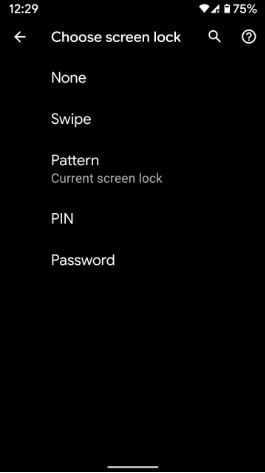एंड्रॉइड पर पैटर्न लॉक कैसे हटाएं
पिन अक्षम करना चाहते हैं या आकृति ताला एंड्रॉइड फोन या टैबलेट पर? यहां Android डिवाइस पर पैटर्न लॉक को हटाने का तरीका बताया गया है। हम स्क्रीन लॉक सेट करें अन्य लोगों से महत्वपूर्ण डेटा सुरक्षित करने के लिए एंड्रॉइड डिवाइस पर। यदि एंड्रॉइड पर लॉक स्क्रीन सुरक्षा से परेशान हैं, तो आपको एंड्रॉइड 9 पाई पर स्क्रीन लॉक पिन को हटाने की आवश्यकता है, ओरियो 8.1, नौगट और आगामी एंड्रॉइड 10 क्यू इस ट्यूटोरियल का उपयोग करना।
आप फेस अनलॉक या फिंगर प्रिंट सुरक्षा का उपयोग कर सकते हैंअपने Android या सैमसंग गैलेक्सी उपकरणों को लॉक करने के लिए। कभी-कभी उपयोगकर्ता पैटर्न लॉक या पिन भूल जाते हैं, क्या आप कभी भी एंड्रॉइड पर पासवर्ड या पैटर्न लॉक भूल गए हैं? यदि हाँ, तो चिंता न करें, जिसके बारे में हमने पहले ही चर्चा की है अगर भूल गए तो Android पैटर्न लॉक अनलॉक करें। जीमेल अकाउंट के बिना एंड्रॉइड पर पैटर्न लॉक हटाने के लिए नीचे दी गई स्टेप बाय स्टेप प्रक्रिया का पालन करें।
इसे मिस न करें:
एंड्रॉइड लॉलीपॉप और किटकैट पर पैटर्न लॉक डॉट्स को कैसे छिपाएं
फिंगरप्रिंट पिक्सेल 3 ए और 3 ए एक्सएल कैसे सेट करें
फिंगरप्रिंट को निष्क्रिय करने के लिए पिक्सेल उपकरणों पर लॉक डाउन का उपयोग कैसे करें
एंड्रॉइड 10 क्यू पर वाई-फाई पासवर्ड कैसे साझा करें
एंड्रॉइड फोन या टैबलेट पर पैटर्न लॉक कैसे हटाएं
नवीनतम Android उपकरणों में, आप दोनों का उपयोग कर सकते हैं आकृति ताला और फिंगरप्रिंट या फेस अनलॉक सिक्योरिटी। तो फिर आप पासवर्ड भूल गए या पिन, आप फिंगरप्रिंट या फेस अनलॉक का उपयोग करके अपने डिवाइस को अनलॉक कर सकते हैं। एंड्रॉइड डिवाइस पर स्क्रीन लॉक पैटर्न को हटाने के लिए चरण देखें।
Android Oreo, Pie और आगामी Android Q 10 के लिए पैटर्न निकालें या अनलॉक करें
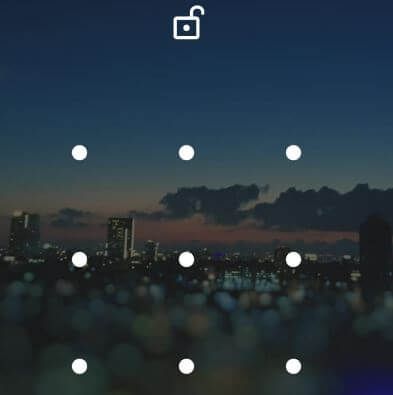
चरण 1: खुला हुआ एप्लिकेशन बनाने वाला अपने Android डिवाइस में और सेटिंग ऐप टैप करें
चरण 2: तक नीचे स्क्रॉल करें सुरक्षा और इसे खोलें

चरण 3: नल टोटी स्क्रीन लॉक डिवाइस सुरक्षा के तहत
अपने एंड्रॉइड या सैमसंग गैलेक्सी डिवाइस में सेट पैटर्न लॉक सुनिश्चित करें।
चरण 4: अपने पैटर्न की पुष्टि करें प्रक्रिया जारी रखने के लिए

चरण 5: आप देख सकते हैं कोई नहीं, स्वाइप, पैटर्न, पिन और पासवर्ड एंड्रॉयड फोन या टैबलेट पर स्क्रीन लॉक के लिए विकल्प।
ध्यान दें: डिवाइस सुरक्षा सुविधाएँ आपके पैटर्न के बिना काम नहीं करेंगी। आपके सहेजे गए फिंगरप्रिंट भी आपके डिवाइस से हटा दिए जाएंगे।
चरण 6: चुनें कोई नहीं आप Android डिवाइस पर सभी स्क्रीन लॉक बंद करना चाहते हैं
चरण 7: चुनें कड़ी चोट लॉक स्क्रीन सुरक्षा का उपयोग जारी रखने के लिए अपने एंड्रॉइड फोन को अनलॉक करें बस स्क्रीन स्वाइप करें
चरण 8: नल टोटी हाँ, हटाओ
अब पैटर्न लॉक और जोड़ा फिंगरप्रिंट हटा देंआपके डिवाइस से। इसे फिर से उपयोग करने के लिए, एंड्रॉइड डिवाइस पर स्क्रीन लॉक सेट करें। डिफ़ॉल्ट शो पैटर्न लॉक द्वारा जब आप अपने डिवाइस को अनलॉक करने के लिए आकर्षित करते हैं। यदि आप पैटर्न लॉक या पिन नहीं दिखाना चाहते हैं, तो आप इसे छिपा सकते हैं।
एंड्रॉइड फोन पर पैटर्न लॉक डॉट्स छुपाएं (Android 8.1, 9.1 और Q 10)
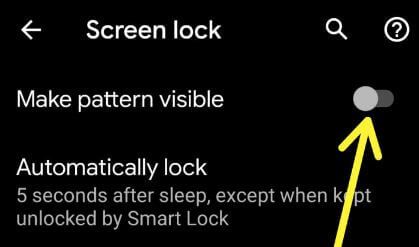
सेटिंग्स> सुरक्षा> डिवाइस सुरक्षा> स्क्रीन लॉक के सेटिंग गियर आइकन के सामने> टॉगल बंद करें पैटर्न को दृश्यमान बनाएं
एंड्रॉइड फोन या टैबलेट पर पैटर्न लॉक को हटाने के लिए अलग-अलग एंड्रॉइड ओएस में थोड़ी अलग सेटिंग्स होती हैं।
एंड्रॉइड नौगट 7.1 पर पैटर्न हटाएं
सेटिंग्स> व्यक्तिगत> सुरक्षा> पैटर्न लॉक पर टैप करें> पैटर्न की पुष्टि करें> कोई नहीं> हां, निकालें
Android लॉलीपॉप 5.1.1 पर पैटर्न लॉक निकालें
सेटिंग्स> लॉक स्क्रीन और सुरक्षा> स्क्रीन लॉक प्रकार> पैटर्न लॉक> पैटर्न की पुष्टि करें> कोई नहीं> हां, निकालें
स्क्रीन लॉक पैटर्न निकालें Android किटकैट 4.1
सेटिंग्स> ध्वनि और प्रदर्शन> लॉक स्क्रीन> पैटर्न लॉक> पैटर्न की पुष्टि करें> कोई नहीं
और बस यही। हमें उम्मीद है कि यह स्पष्ट करता है कि एंड्रॉइड फोन पर पैटर्न लॉक कैसे हटाया जाए। यदि आप इस ट्यूटोरियल के बारे में कोई प्रश्न पूछना चाहते हैं, तो नीचे दिए गए टिप्पणी बॉक्स में हमें बताएं। हम जल्द से जल्द जवाब देंगे। अन्य की जाँच करने से न चूकें Android टिप्स और ट्रिक्स.